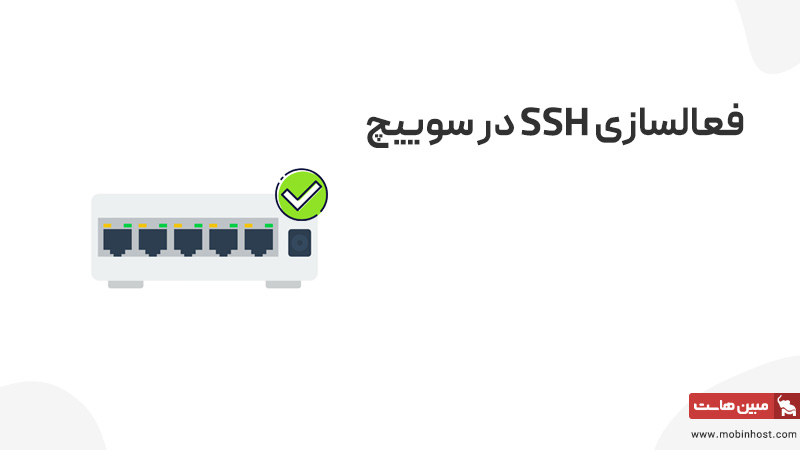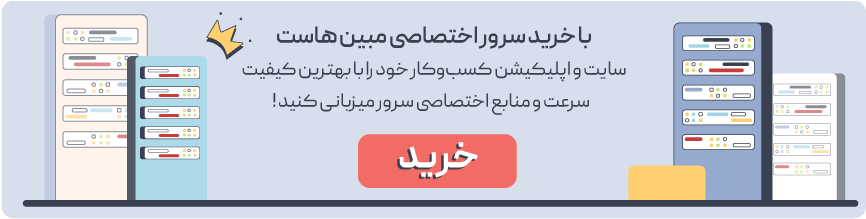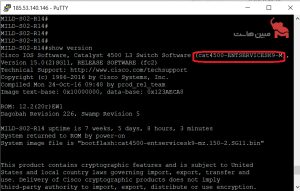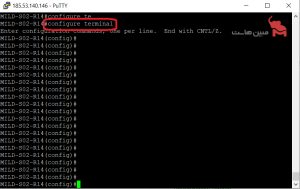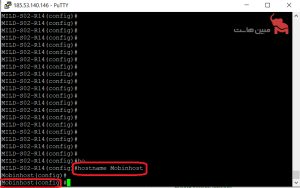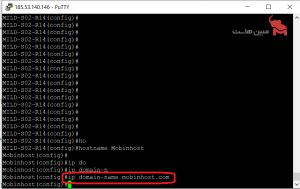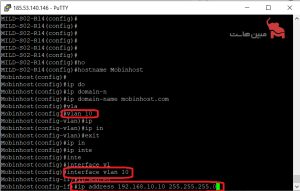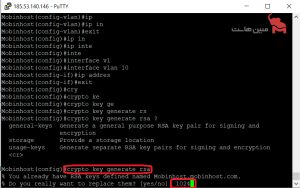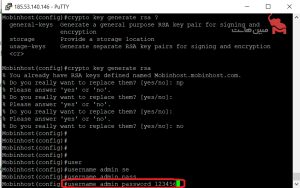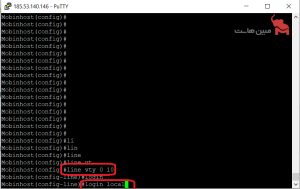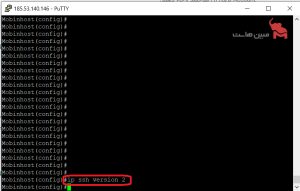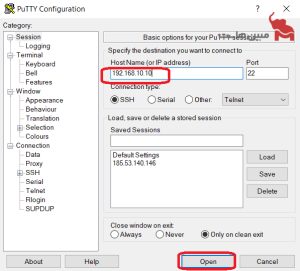تو آموزش های قبلی من طریقه متصل شدن به سوییچ رو هم با تلنت و هم با پروتکل SSH توضیح دادم و تفاوتی که داشتن رو گفتم بهتون. الان قراره بریم ابن دو پروتکل مهم شبکه رو در سوییچ فعالش کنیم. البته قبلش باید بدونید سوییچ شبکه چیه؟ و اگر مطلب تغییر پورت SSH در لینوکس رو هم بخونید که عالی میشه.
فعالسازی SSH در سوییچ سیسکو
قبل از هر چیزی من با پورت کنسول وارد سوییچ میشم و تنظیماتو اعمال میکنم قبا از هرچیزی باید ببینیم این سوییچی که داریم از SSH پشتیبانی میکنه یا خیر برای این منظور دستور رو به رو رو وارد میکنیم:
show Version#
در اینجا ورژن IOS استفاده شده رو میبینیم اگه توی این ساختار حروف K9 رو مشاهده کردید بدونید که SSH رو ساپورت میکنه
تغییر نام دیوایس
توی مرحله بعد لازمه بااستفاده از کامند زیر اسم دیوایسی که داریم رو تغییر بدیم که در اینجا ما وارد مود کانفیگ شده و Mobinhost قرار میدیم:
Hostname Mobinhost#
ما برای اینکه بتونیم با SSH به سوییچ متصل شیم لازمه که یه دامین داشته باشیم برای دیوایسمون که با دستوری زیر ای کار رو انجام میدم:
ip domain-name Mobinhost.com#
تعریف Vlan و اختصاص آی پی
بعد از انجام این مرحله لازمه که ما یه ای پی به یکی از اینترفیس های سوویچ تعریف کنیم واسه این که سوییچ تو لایه 2 قرار داره و اینترفیس های اون آی پی رو ساپورت نمیکنن
قبلش باید یه Vlan ساخته و از طریق اون Vlan ساخته شده یک ای پی اختصاص بدیم و با SSH بهش وصل شیم من با دستور زیر یک ویلن ساخته و یک ای پی به اون ویلن
اختصاص میدم:
vlan number#
interface vlan(number)#
ip address(192.168.10.10 255.255.255.0)#
کلید RSA
پروتکل SSH برای رمزنگاری کردن این ارتباط نیاز داره که یک کلیدی رو تحت عنوان RSA داشته باشه که ما اون رو با دستور زیر اضافی میکنیم و طول اون رو 1024 قرار میدیم
Crypto key generate rsa#
توی مرحله بعد لازمه برای لاگین شدن به این پروتکل یه یوزر و یه پسوورد تعریف کنیم که با دستور زیر اینکارو میکنم:
username admin password (123456)#
نکته مهم :هیچگاه از یوزر و پسوورد های مرسوم استفاده نکنید!
در مرحله بعد باید مشخص کنیم چه تعداد کاربر میتونن به طور همزمان به این سوییچ وصل شن که با این دستوری اینکار رو میکنیم:
line vty 0 10#
login local#
و در مرحله اخر باید ورژن اون SSH رو مشخص کنیم که با دستور زیر اینکارو میکنیم:
ip ssh version (number)#
اینجا راه اندازی این پروتکل روی سوییچ سیسکو به پایان رسید حالا باید به این سوییچ یه SSH بزنیم و متصل شیم بهش که ما دو راه جلومون هست که میتونیم اینکارو کنیم :
اولی:اینکه CMD رو باز کرده و دستور زیر رو بزنیم:
ssh -l mobinhost 192.168.10.10
و دومی:
اینکه برنامه Putty رو باز کنیم و از اون طریق SSH بزنیم
(در مقالات قبلی آموزش داده شده است)
امیدوارم این آموزش مورد توجه شما عزیزان قرار گرفته باشه و بتونید توی پروژه های مختلف از این آموزش استفاده کنید.